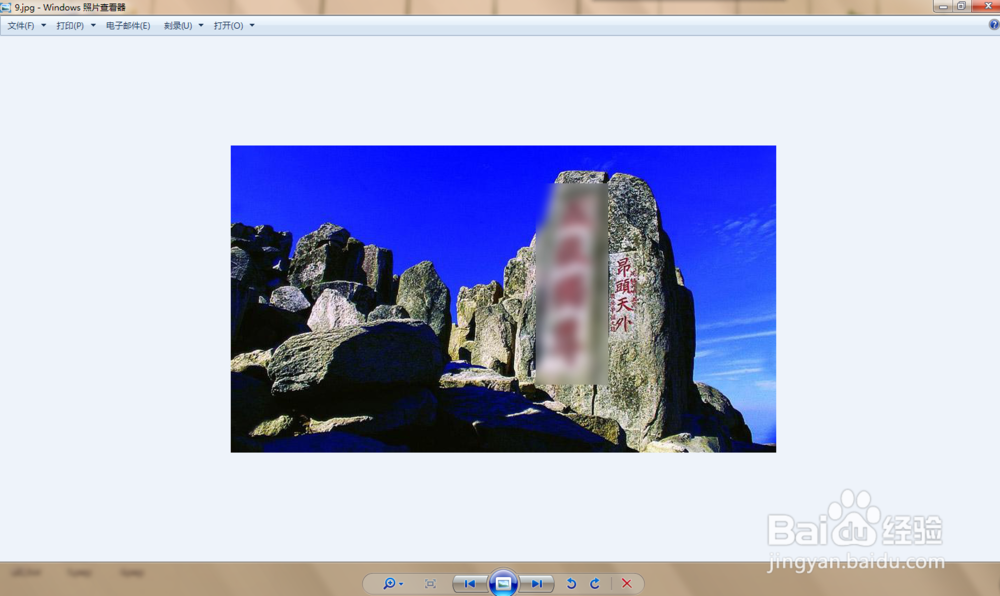用Photoshop怎么给图片打马赛克
1、步骤一:打开Photoshop软件,插入需要打马赛克的图片。方法:单击顶部菜单栏【文件】→在下拉栏中单击【打开】→选择需要打马赛克的图片→单击【打开】。
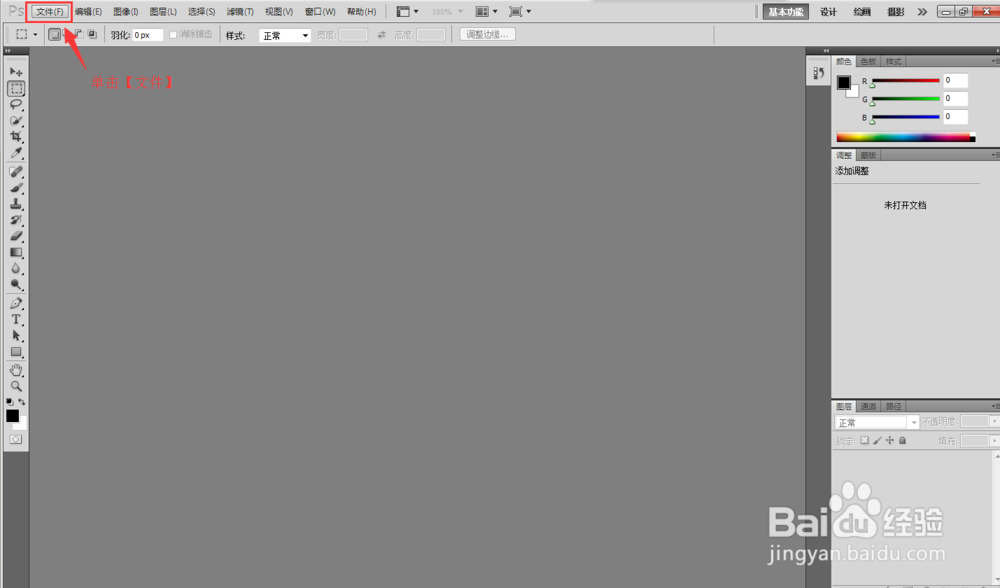
2、步骤二:选定需要打马赛克的范围。方法:在左侧工具栏左键单击【矩形选框工具】→在图片上按住左键选定需要打马赛克的区域,这里选定“五岳独尊”四个字。
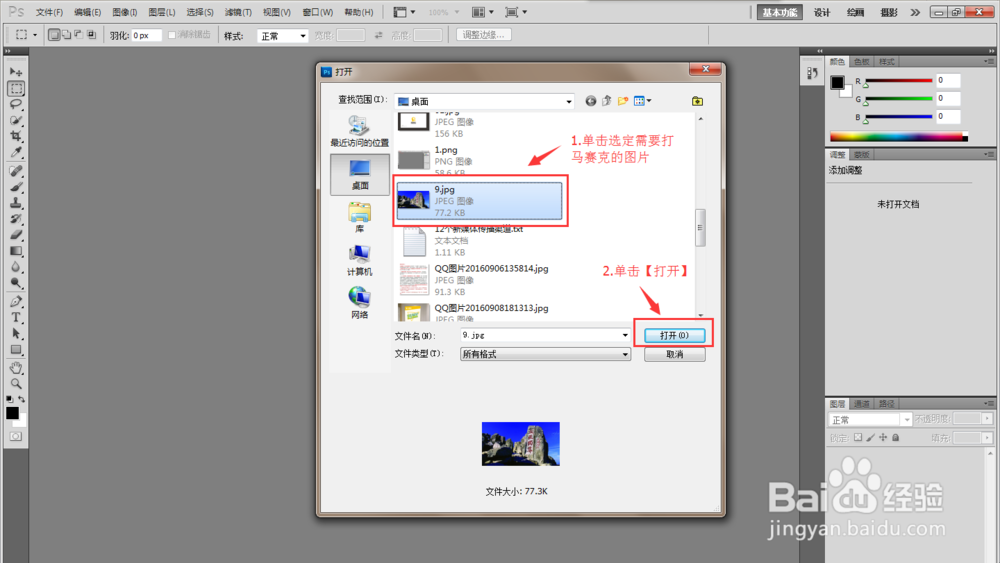
3、步骤三:PS:右键单击【矩形选框工具】,会出现4个不同的选框样式,我们常用矩形和椭圆选框。
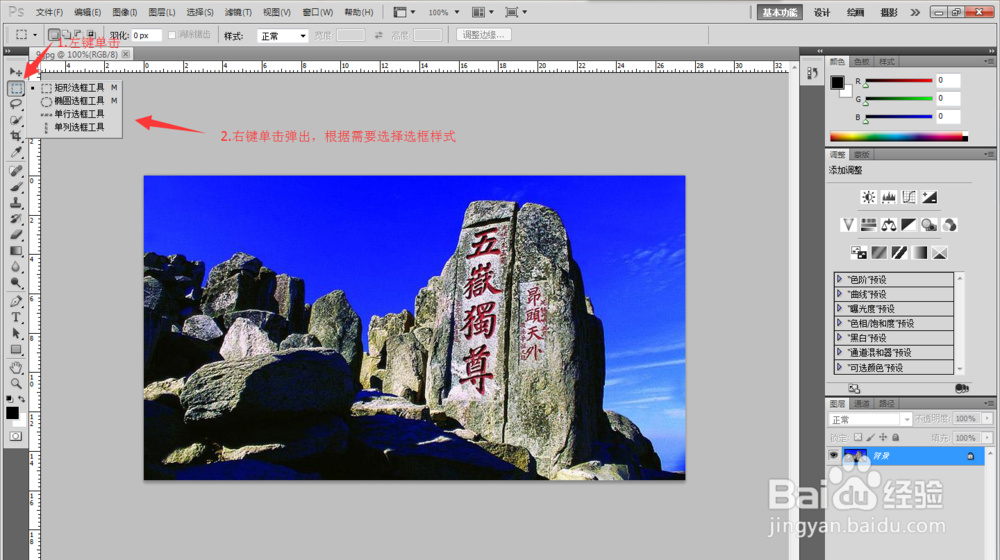
4、步骤四:打马赛克。方法:在顶部菜单栏左键单击【滤镜】→在下拉栏中单击【模糊】→在【模糊】中选择【高斯模糊】,按需要调整马赛克模糊程度→单击【确定】。
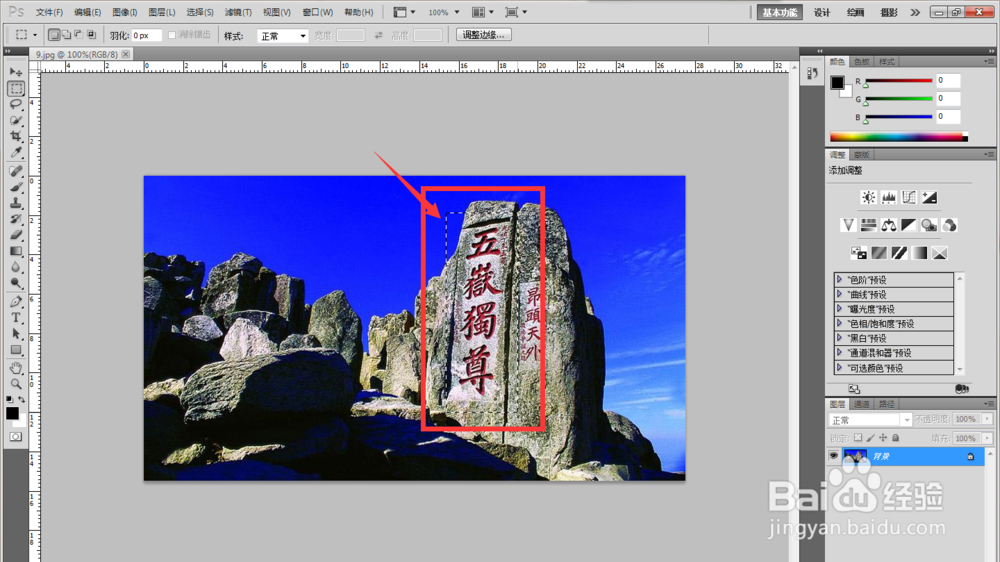
5、步骤五:保存打过马赛克的图片。方法:单击顶部菜单栏【文件】→在下拉栏中单击【存储】→弹出框【品质】下拉选择【最佳】→单击【确定】。

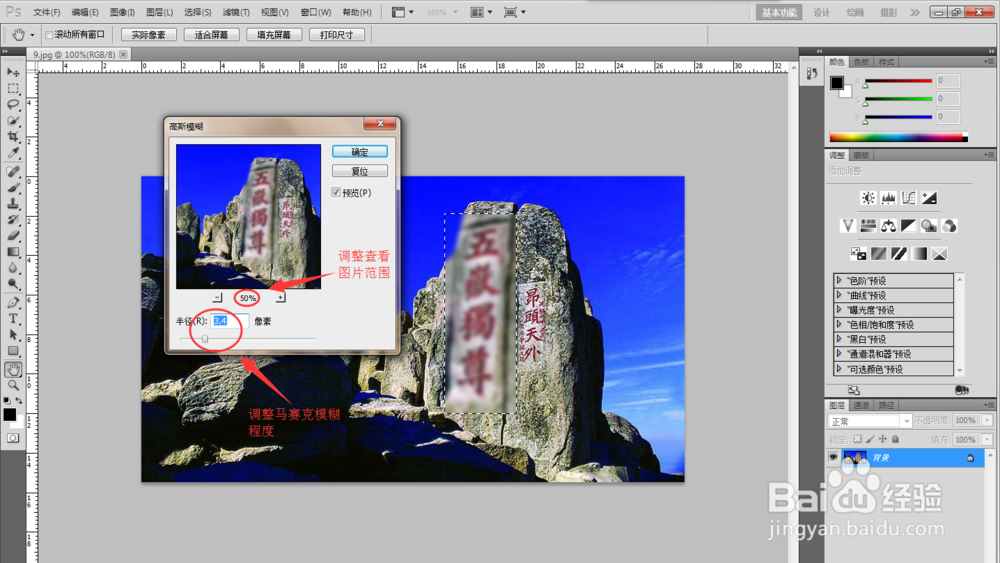
6、步骤六:查看保存好的图片。